软件介绍
AnyChat云会议是一款提供多人音视频通话、会议管理、消息管理、互动白板、文档共享等核心功能的专业线上会议软件,其中支持会议全程视频录制、一键会议分享等功能。同时用户不仅可以通过创建通过音视频功能进行视频会议视频会议或者语音会议即刻召开一个会议,还可以通过已参会人的身份进入一个会议,和远程的主持人共用召开会议。
此外,在全新的AnyChat视频会议软件中为大家提供了多种辅助工具,包括互动白板,屏幕共享,禁言,会议内文字消息等辅助功能。而且软件不但可以帮助大家解决了现实生活中因为时间或者地域无法进行即时沟通的问题,还能完美应用于远程培训,远程医疗,远程协助办公,在线教育等多种应用场景,诠释解决远程即时沟通难题,给远程办公,远程教育,远程医疗等提供了极大的便利,让”远程“不再遥远,将”远程“带到眼前。
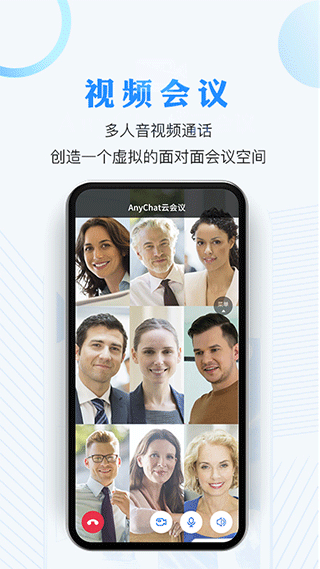
软件特色
1、【多人音视频通话】
根据不同的应用场景灵活选择语音会议或多人视频会议形式,支持单画面、双画面(并列、画中画)、九宫格等多种参会人视频画面展示形式,同时支持不限人数的语音通讯。
2、【互动白板】
自定义画笔、白板视频同步录制与本地视频回放、实时撤销删除等个性化设置,支持多人同时画板绘制。
3、【文档共享】
支持PPT、PDF、Word等文档类型实时共享,可多人同时标记文档。画板根据文档实际大小自适应调整,实现文件共享的效果。
4、【会议录制】
提供实时会议录制功能,支持任意时间的开始和结束,包括白板视频同步录制及本地回放。
AnyChat云会议怎么创建会议?
1、打开AnyChat云会议app,主要包含会议中心、创建会议和我的,点击下方按钮创建会议;
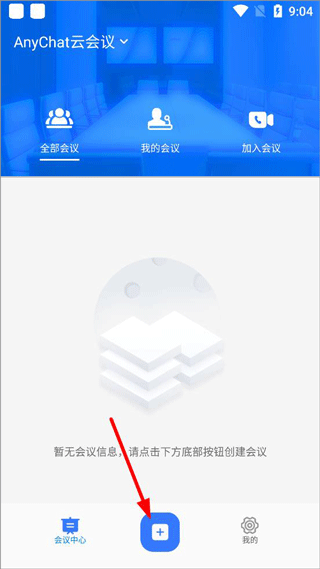
2、点击创建会议后,出现添加会议页面,选择自己需要创建的会议;
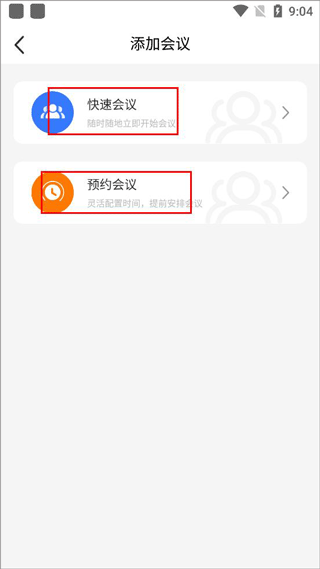
3、创建会议后,填写会议主题、密码及其他相关事项,点击下方的立即会议;
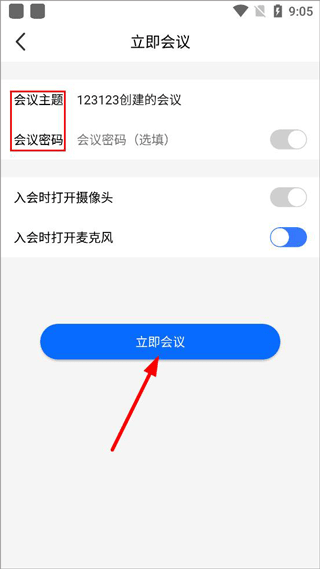
4、进入会议后,点击右下角圆点标志即可打开会议各项功能,查看相关数据。
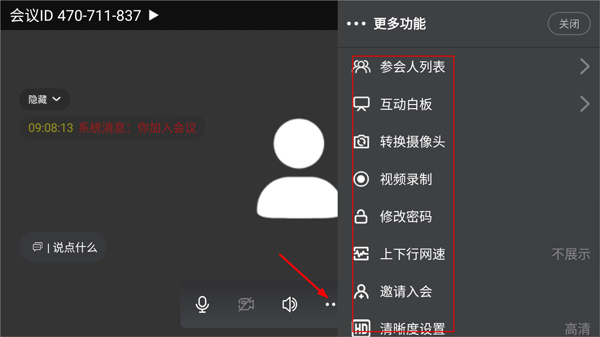
软件亮点
1、致力于营造“音视频+”生态圈
2、一站式音视频生态系统解决方案
3、证券行业覆盖率95%+,期货行业覆盖率100%
4、银行合作客户50+,累计服务客户人次1亿+
5、超过14年商用历程,金融机构总行级应用
6、低延时不卡顿
更新日志
v1.4.4版本修复一些已知的bug
特别说明
如果有陌生人给你打电话,并提到要求下载视频会议软件、共享屏幕给别人看,你要当心了,这很可能是诈骗!
其他用户下载
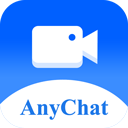

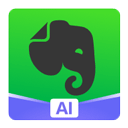
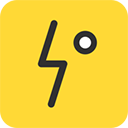
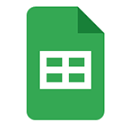


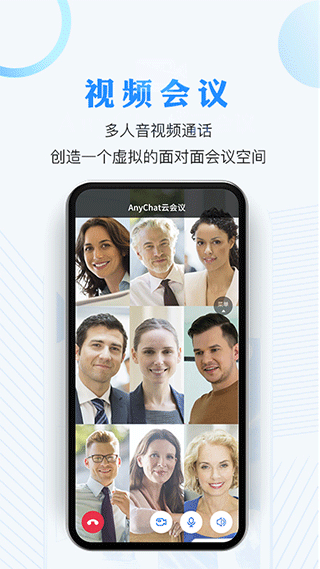
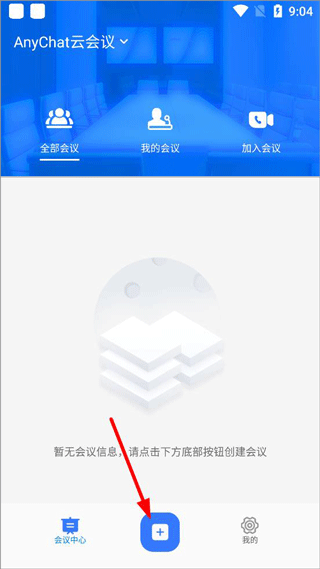
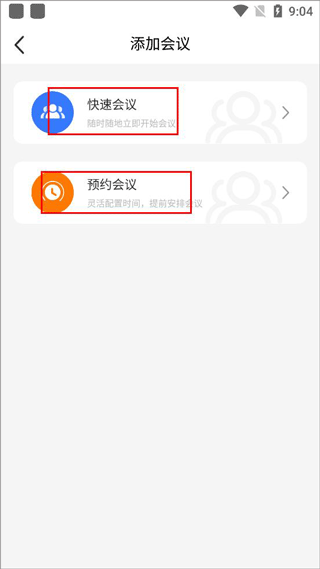
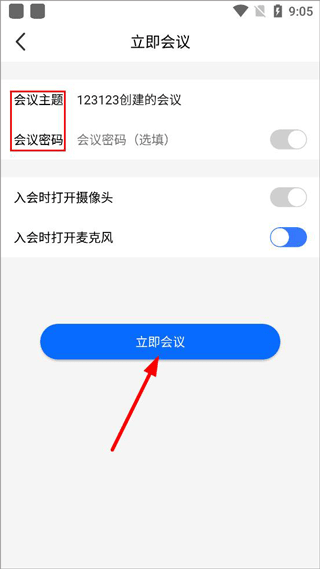
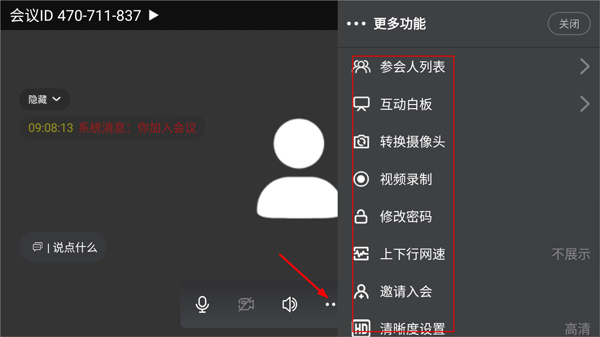
手机扫描下载
用户评论
0条评论